Wi-Fi Protected Setup, или WPS, является удобным и надежным способом подключиться к беспроводной сети с помощью кнопки или PIN-кода. Однако, в некоторых случаях, отключение WPS на роутере может быть необходимым для повышения безопасности вашей сети и защиты от возможных атак.
Отключение WPS на роутере может позволить избежать несанкционированного доступа к вашей сети Wi-Fi, так как WPS зачастую является уязвимостью, которую злоумышленники могут использовать для взлома пароля и получения доступа к вашей личной информации.
Следуя простым шагам, вы сможете отключить WPS на своем роутере и повысить безопасность вашей беспроводной сети. Учтите, что процедура может незначительно отличаться в зависимости от модели вашего роутера, поэтому перед выполнением инструкции лучше ознакомиться с руководством пользователя для вашего устройства.
Подготовка

Перед тем, как приступить к отключению WPS на вашем роутере, вам потребуется следующая информация и оборудование:
- Имя и модель вашего роутера. Обычно эта информация помещена на задней панели или на наклейке снизу роутера.
- Логин и пароль для доступа к настройкам роутера. Эти данные, как правило, указаны на наклейке на роутере или предоставлены вашим интернет-провайдером.
- Компьютер или ноутбук, подключенные к роутеру через Ethernet-кабель или Wi-Fi.
- Выбранный вам способ доступа к настройкам роутера. Обычно вы можете зайти в них через веб-интерфейс, введя IP-адрес роутера в адресной строке браузера.
Убедитесь, что у вас есть все необходимые данные и оборудование, прежде чем переходить к следующему шагу.
Вход в настройки роутера

Чтобы отключить WPS на роутере, необходимо войти в его настройки. Для этого выполните следующие шаги:
- Откройте веб-браузер на компьютере или устройстве, подключенном к роутеру.
- В адресной строке введите IP-адрес роутера. Обычно это 192.168.0.1 или 192.168.1.1. Если вы не знаете IP-адрес роутера, вы можете его найти в инструкции к устройству или обратиться к интернет-провайдеру.
- Нажмите клавишу Enter или перейдите по указанному IP-адресу.
- Откроется страница входа в настройки роутера. Введите логин и пароль. Значения по умолчанию часто указаны на наклейке на задней панели роутера. Если вы изменили логин и пароль, введите свои данные.
- Нажмите на кнопку "Войти" или "OK", чтобы войти в настройки роутера.
Теперь вы можете приступить к отключению WPS на роутере, следуя следующим шагам.
Поиск раздела Wi-Fi

Для начала процесса отключения WPS на роутере необходимо найти соответствующий раздел в настройках Wi-Fi. В большинстве случаев этот раздел можно найти следуя простым инструкциям:
| 1. | Откройте веб-браузер и введите IP-адрес своего роутера в адресную строку. IP-адрес можно найти на задней панели роутера или в инструкции по эксплуатации. |
| 2. | Введите имя пользователя и пароль для доступа к настройкам роутера. Если вы не знаете эти данные, обратитесь к документации или свяжитесь с поставщиком услуг Интернета. |
| 3. | Найдите раздел, в котором присутствуют настройки Wi-Fi. Обычно этот раздел называется "Wireless" или "Настройки беспроводной сети". |
| 4. | Внутри раздела настройки Wi-Fi найдите вкладку или параметр, связанный с WPS. Название может варьироваться в зависимости от модели роутера. |
Как только вы найдете соответствующий раздел, переходите к следующему шагу - отключению функции WPS.
Выбор параметров Wi-Fi

Если вы хотите отключить функцию WPS на роутере, это также можно сделать во время выбора параметров Wi-Fi. Вот пошаговая инструкция:
- Войдите в настройки роутера, открыв веб-браузер и введя IP-адрес роутера в адресной строке. Обычно IP-адрес указан на задней панели роутера.
- Войдите в настройки Wi-Fi и найдите раздел "WPS".
- Выберите опцию "Отключить" или "Выключить" рядом с функцией WPS.
- Сохраните изменения и перезагрузите роутер, чтобы применить новые настройки.
Теперь функция WPS будет отключена на вашем роутере, что поможет повысить безопасность вашей сети Wi-Fi.
Отключение WPS
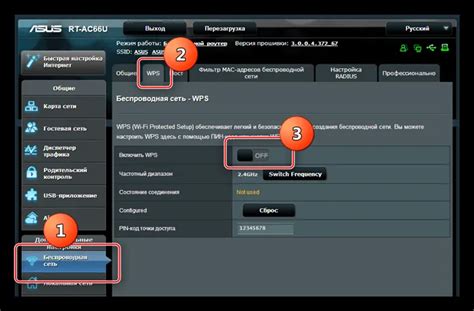
Однако, в силу своих уязвимостей, WPS может представлять угрозу для безопасности вашей сети.
Поэтому многие производители рекомендуют отключить WPS на роутере.
Вот пошаговая инструкция, как это сделать:
- Откройте веб-браузер на компьютере, подключенном к роутеру.
- Введите IP-адрес роутера в адресную строку браузера и нажмите Enter. Обычно адрес роутера указан на его корпусе или можно найти в документации.
- В появившемся окне введите имя пользователя и пароль для входа в настройки роутера. Если вы не знаете эти данные, обратитесь к документации или обратитесь к поставщику услуг.
- Найдите раздел настроек Wi-Fi или беспроводной связи.
- В этом разделе найдите опцию WPS и выберите "Отключить".
- После внесения изменений сохраните настройки.
- Перезагрузите роутер.
Теперь WPS будет отключен на вашем роутере, что повышает безопасность вашей Wi-Fi сети. Помните, что отключение WPS может затруднить процесс подключения некоторых устройств к сети, поэтому перед его отключением рекомендуется убедиться, что у вас есть все необходимые данные для подключения.
Сохранение настроек

После отключения WPS на роутере, не забудьте сохранить настройки, чтобы убедиться, что изменения вступят в силу и останутся после перезапуска устройства. Для этого выполните следующие шаги:
Шаг 1:
Откройте веб-браузер на компьютере или мобильном устройстве, подключенном к роутеру.
Шаг 2:
В адресной строке браузера введите IP-адрес роутера и нажмите Enter. Обычно IP-адрес указан на самом роутере или в документации.
Шаг 3:
Введите имя пользователя и пароль для доступа к настройкам роутера. Если вы не меняли эти данные, учетные данные по умолчанию можно найти также в документации или на корпусе роутера.
Шаг 4:
Найдите в настройках роутера раздел "Сохранение" или "Сохранить настройки". Обычно он находится в разделе "Настройки" или "Система".
Шаг 5:
Выберите опцию "Сохранить настройки" или "Применить изменения".
Шаг 6:
Подождите, пока роутер сохранит настройки. Обычно процесс занимает несколько секунд.
Шаг 7:
После сохранения настроек роутер автоматически перезагрузится или потребуется перезагрузка вручную. Подождите, пока роутер перезагрузится полностью и настройки вступят в силу.
Теперь вы успешно отключили WPS на роутере и сохранили настройки. Убедитесь, что все устройства, подключенные к роутеру, работают корректно после внесенных изменений.
Проверка результатов

После выполнения всех шагов по отключению WPS на вашем роутере, рекомендуется провести проверку результатов, чтобы убедиться, что изменения были успешно внесены.
Для этого вы можете выполнить следующие действия:
- Проверьте настройки вашего роутера, чтобы убедиться, что функция WPS действительно отключена. Откройте веб-интерфейс вашего роутера и найдите раздел с настройками беспроводной сети. В этом разделе должна быть опция для отключения WPS. Убедитесь, что эта опция отключена или выключена.
- Перезагрузите роутер. После того, как вы изменили настройки, рекомендуется перезагрузить роутер, чтобы изменения вступили в силу. Выключите роутер на несколько секунд, а затем снова включите его.
- Подключитесь к домашней сети без использования WPS. Используйте стандартную процедуру для подключения к беспроводной сети, введя пароль вручную. Убедитесь, что у вас есть доступ к Интернету после подключения.
Если вы успешно выполните все эти действия, значит, WPS был успешно отключен на вашем роутере. Теперь ваша беспроводная сеть будет защищена от уязвимостей, связанных с использованием WPS.
Если у вас возникнут проблемы или вопросы в процессе отключения WPS, рекомендуется обратиться к документации по вашему конкретному модели роутера или связаться с технической поддержкой производителя.